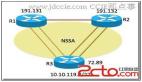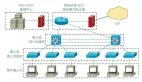無線設備排障之道
前文,有幫助大家了解額了無線設備安裝的具體詳細過程。那么,因種種原因,這些無線設備會出現不正常情況,這也是在所難免。故,此文,羅列了幾種應對這些情況的方法。
無線路由器、AP網絡不正常解決方法
一個無線路由器,無線AP理論上能連接254臺電腦,因為設置了不同的SSID(也可設置WEP密碼),所以你也不必擔心其它不知名的用戶接入你的網絡。關鍵點是,如果安裝好后發現網絡連接不正常,你可以:
無線設備排障之道 ①測試信號強度。
如果你能夠從有線客戶端Ping通接入點但是從無線客戶端卻不行的話,接入點可能有問題。你可利用無線AP程序提供的測量信號強度的功能檢查一下信號強度,如太弱則可能該無線AP出現了質量問題。如果是信號狀態差造成的(信號狀態可以用Windows XP的“無線網絡連接”或“無線接入點”的附帶軟件進行檢測)。
使用Windows XP時,只要點擊任務欄中網絡連接圖標,就會顯示出顯示連接狀態的窗口。如果顯示有4根或5根綠線還可以,如果只有1、2根,就可斷定信號狀態不好,則可調整AP和無線網卡的擺放位置及天線角度,以達到最佳信號強度。
無線設備排障之道 ②嘗試改變信道。
如果你突然發現你的無線AP信號微弱,而你卻沒有做任何物理上的改動。可嘗試改變接入點和一個無線用戶的信道或可以嘗試添加外置天線等方法,看看這是否能增強信號。因為一些新型無線電話(或微波爐等)也運行在2.4GHz頻率上(使用802.11b無線網絡相同頻率),這可能會干擾你的無線網絡。
無線設備排障之道 ③檢查SSID配置。
在你加入其它無線網絡時一定不要忘記更改SSID(Service Set Identifier)配置,如果SSID配置不正確,你就不能夠Ping通接入點,也就不能連通網絡。
無線設備排障之道 ④檢查WEP密鑰。
很多無線網絡配置問題都和WEP協議有關,解決WEP問題需要特別仔細。此外,要WEP起作用,接入點和客戶端的配置都要正確。有些客戶端的配置看起來毫無問題,但就是不能夠使用WEP和接入點進行通信,在這樣的情況下,可重啟接入點,恢復缺省值,然后重新進行WEP配置,然后WEP就可以使用了。
無線設備排障之道 ⑤用鼠標右鍵點擊任務欄中的無線網絡圖標。
在下一級菜單上選擇“查看可用的無線網絡”命令,你將會看到無線網絡連接對話窗口。該對話窗口顯示了任何在你現在的信道上,而你沒有連接的無線網絡的SSID。如果你的無線網絡的名字出現在這個列表里,你就沒有連接到網絡上,如果你的連接是好的話,那你的配置就可能存在問題。此外,需要正確輸入WEP密碼(如果有的話),否則你也不能連接到那個無線網絡中去。